
Gebruikershandleiding
Linksys WUMC710 Draadloze universele mediaconnector (AC)
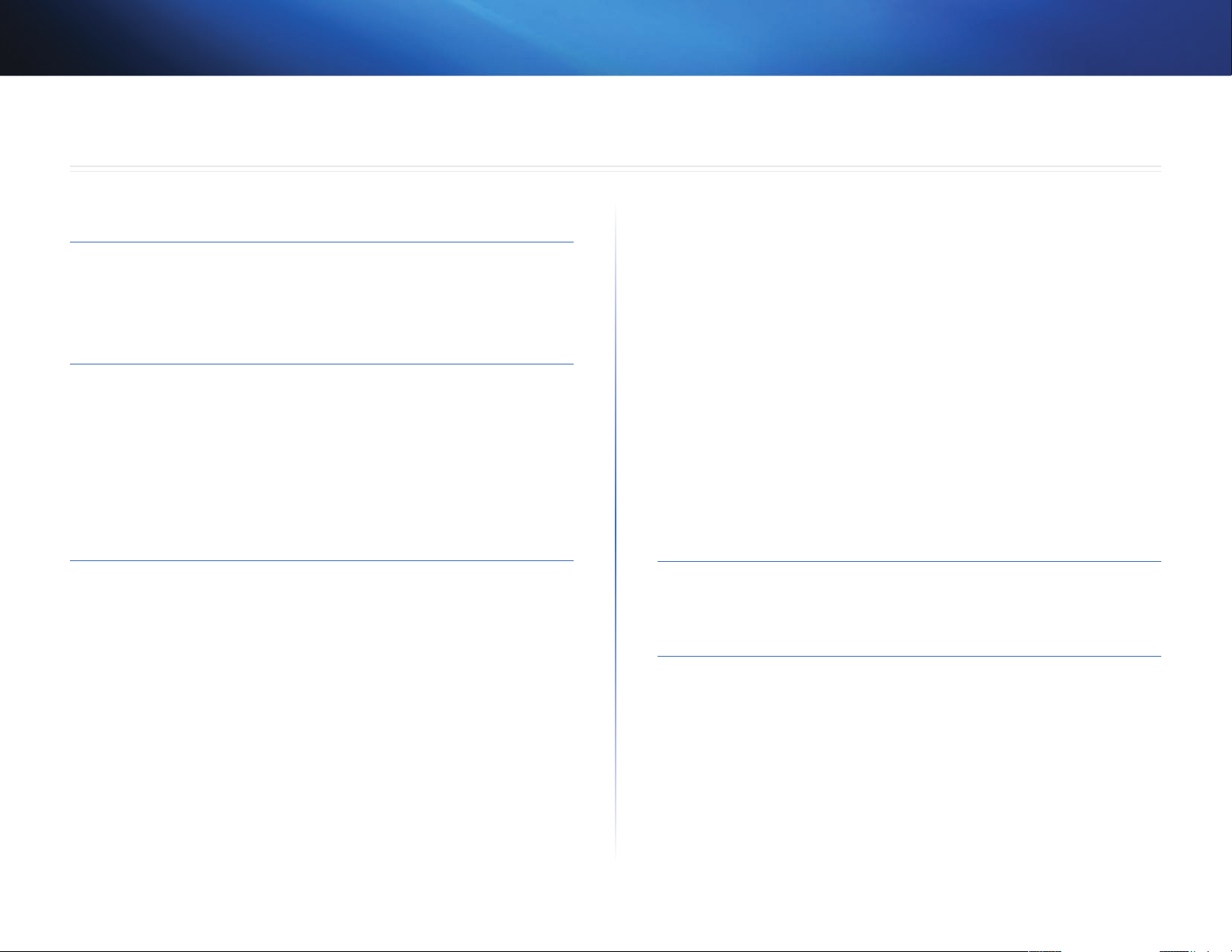
Linksys WUMC710
Inhoudsopgave
Inhoudsopgave
Productoverzicht
LED's op apparaat . . . . . . . . . . . . . . . . . . . . . . . . . . . . . .2
Poorten op apparaat
. . . . . . . . . . . . . . . . . . . . . . . . . . . .3
Controlelijst voor WLAN-beveiliging
Standaardnaam of SSID van het draadloze netwerk wijzigen 4
Standaardwachtwoord wijzigen 4
MAC-adresltering inschakelen 4
Versleuteling inschakelen 4
Algemene richtlijnen voor netwerkbeveiliging. . . . . . . . . . . .4
Aanvullende beveiligingstips
. . . . . . . . . . . . . . . . . . . . . . .5
Geavanceerde conguratie
Het browsergebaseerde hulpprogramma openen . . . . . . . . .6
Setup (Instellingen) > Basic Setup (Basisinstellingen)
Language (Taal) 7
Network Setup (Netwerkinstellingen) 7
Wireless (WLAN) > Basic Wireless Settings
(Standaardinstellingen WLAN)
Basic Wireless Settings (Standaardinstellingen WLAN) 8
Wireless Security (WLAN-beveiliging) 8
Wi-Fi Protected Setup 9
. . . . . . . . . . . . . . . . . . . . . .7
. . . . . . . .7
Administration (Administratie)> Management (Beheer) . . . . 12
Management (Beheer) 12
Administration (Administratie)> Factory Defaults
(Fabrieksinstellingen)
Factory Defaults (Fabrieksinstellingen) 12
Administration (Administratie) > Upgrade Firmware
(Firmware upgraden)
Firmware upgrade (Firmware upgraden) 13
Status > Device (Apparaat) . . . . . . . . . . . . . . . . . . . . . . . 13
Device Information (Apparaatinformatie) 13
Local Network (Lokaal netwerk) 13
Status> Wireless Network (WLAN) . . . . . . . . . . . . . . . . . .13
Wireless (Draadloos) 13
. . . . . . . . . . . . . . . . . . . . . . . . . . . 12
. . . . . . . . . . . . . . . . . . . . . . . . . . . 13
Problemen oplossen
WUMC710 . . . . . . . . . . . . . . . . . . . . . . . . . . . . . . . . . . 14
Specicaties
WUMC710 . . . . . . . . . . . . . . . . . . . . . . . . . . . . . . . . . . 15
Wireless (WLAN) > Wireless Network Site Survey
(Site-onderzoek over draadloze netwerken)
Wireless Network Site Survey
(Site-onderzoek over draadloze netwerken) 10
Wireless (Draadloos) > QoS . . . . . . . . . . . . . . . . . . . . . . . 11
Wireless (Draadloos) 11
. . . . . . . . . . . . 10
i
i
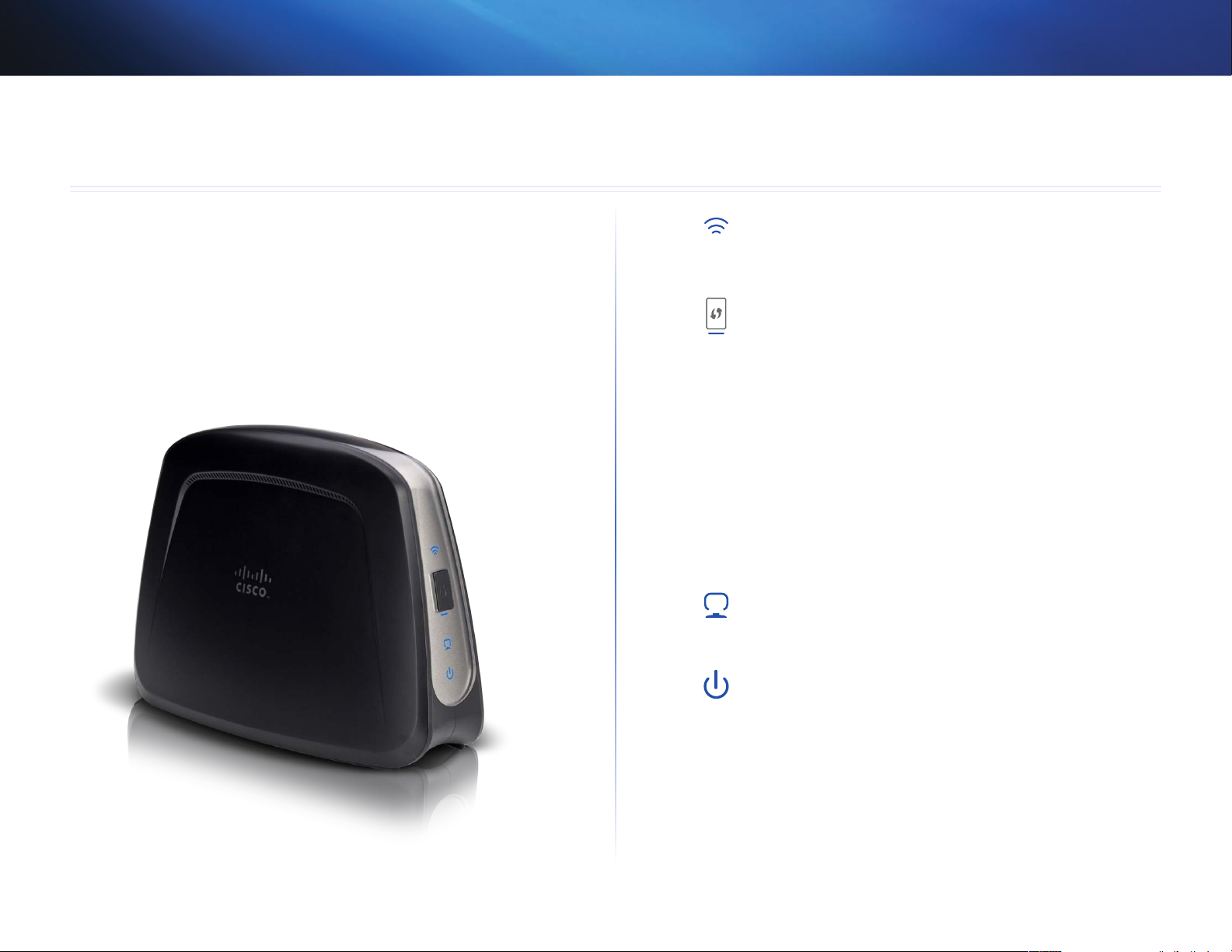
Linksys WUMC710
Productoverzicht
Productoverzicht
Hartelijk dank dat u hebt gekozen voor de Linksys draadloze universele
mediaconnector (AC). De mediaconnector kan elk bekabeld Ethernetapparaat
verbinden met uw draadloze netwerk. De mediaconnector is op Wireless-AC
gebaseerd, en is dus compatibel met Wireless-N- (5 GHz) en Wireless-A-routers
of -access points. Volg bij de eerste keer installeren de stappen in de Verkorte
installatiehandleiding. Als u geavanceerde instellingen wilt configureren,
gebruikt u het handige browsergebaseerde hulpprogramma.
LED's op apparaat
Wireless (Draadloos) (blauw) De LED Wireless (Draadloos)
brandt als er een draadloze verbinding is. De LED knippert
als de mediaconnector actief gegevens verzendt of
ontvangt via het draadloze netwerk.
De knop Wi-Fi Protected Setup Als uw router Wi-Fi
Protected Setup ondersteunt en WPA- of WPA2-beveiliging
gebruikt, kunt u Wi-Fi Protected Setup gebruiken om
automatisch verbinding te maken met de mediaconnector.
Zie voor het gebruik van Wi-Fi Protected Setup “Wireless
(WLAN) > Basic Wireless Settings (Standaardinstellingen
WLAN)” op pagina 7.
De LED Wi-Fi Protected Setup (blauw/oranje) De LED
knippert twee minuten blauw tijdens Wi-Fi Protected
Setup. De LED licht blauw op als WLAN-beveiliging is
ingeschakeld. Als er zich een fout voordoet tijdens het
Wi-Fi Protected Setup-proces, brandt de LED oranje.
Controleer of de netwerkrouter Wi-Fi Protected Setup
ondersteunt. Wacht totdat de LED dooft en probeer het
vervolgens opnieuw.
Ethernet (blauw) De LED Ethernet brandt als er een
bekabelde verbinding is. De LED knippert wanneer de
mediaconnector actief gegevens verzendt of ontvangt via
de Ethernetpoort(en).
Power (Voeding) (blauw) De LED Power (Voeding) gaat
branden als de mediaconnector wordt ingeschakeld.
2
2
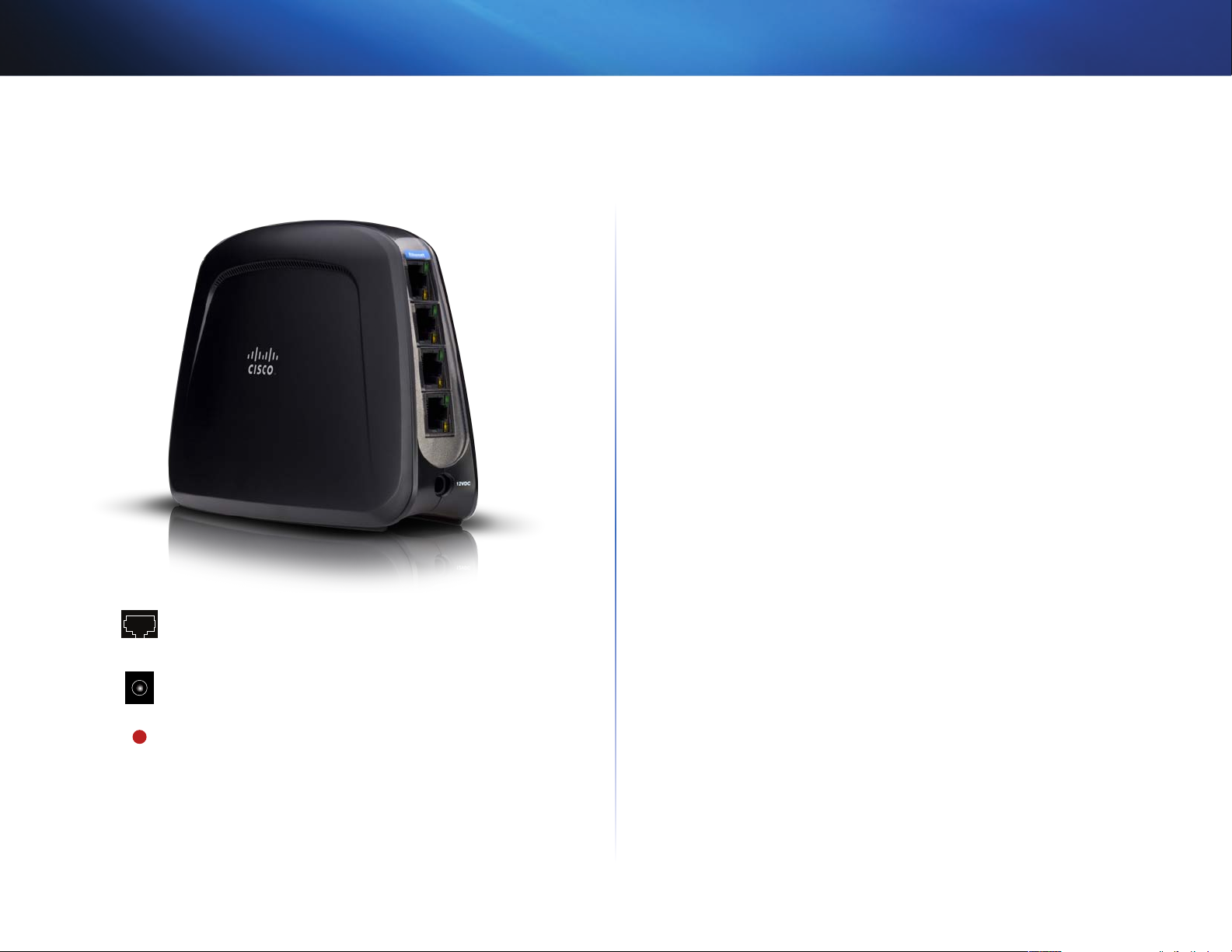
Linksys WUMC710
Poorten op apparaat
Productoverzicht
Ethernet De mediaconnector wordt via deze vier
Ethernetpoorten op een computer of ander Ethernetapparaat aangesloten.
Power (Voeding) Via de poort Power (Voeding) is de
mediaconnector aangesloten op de meegeleverde
netstroomadapter.
Reset (Opnieuw instellen) (op het onderpaneel) Er
zijn twee manieren om de fabrieksinstellingen van
de mediaconnector opnieuw in te stellen. U kunt de
Reset-knop ongeveer vijf seconden ingedrukt houden
of de standaardwaarden herstellen vanuit het scherm
Administration (Administratie) > Factory Defaults (Fabrieksinstellingen) in het browsergebaseerde hulpprogramma van de mediaconnector. De Reset-knop
bevindt zich op het onderpaneel.
3
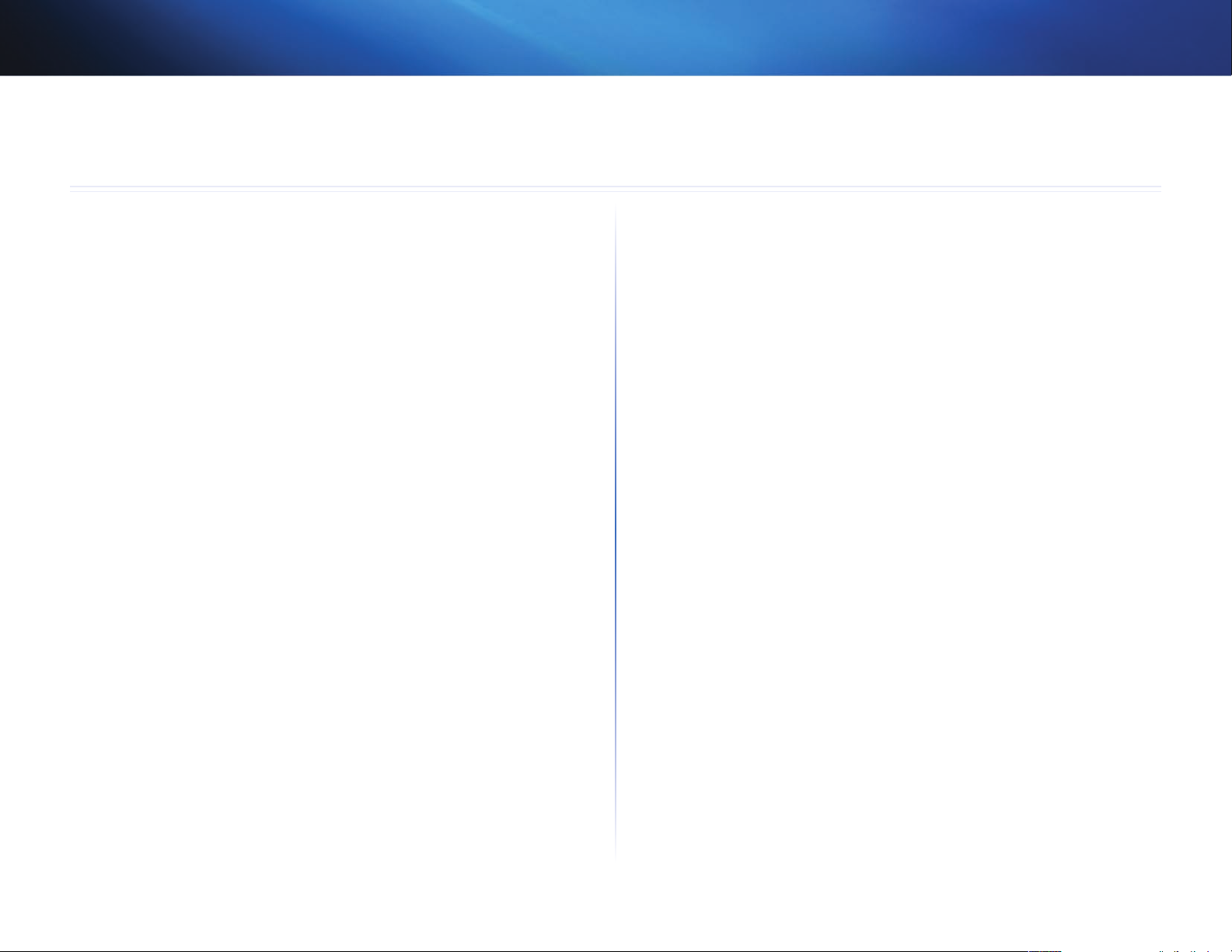
Linksys WUMC710
Controlelijst voor WLAN-beveiliging
Controlelijst voor WLAN-beveiliging
Vanwege het gebruiksgemak en de gemakkelijke installatieprocedure
worden er steeds meer draadloze netwerken opgezet in huizen die over
een snelle internetverbinding beschikken. Deze netwerken maken gebruik
van radiogolven voor de verzending van informatie en zijn daarom een
gemakkelijk doelwit voor indringers. De signalen van uw draadloze netwerk
kunnen worden onderschept, op dezelfde manier als bij mobiele of draadloze
telefoons. Het is niet mogelijk om met fysieke maatregelen te verhinderen
dat anderen verbinding met uw draadloze netwerk maken, maar u kunt uw
netwerk wel op andere manieren beveiligen.
Standaardnaam of SSID van het draadloze netwerk
wijzigen
Voor draadloze apparatuur wordt in de fabriek een naam voor het draadloze
netwerk of SSID (Service Set Identifier) ingesteld. Dit is de naam van uw
draadloze netwerk en deze mag maximaal 32 tekens lang zijn. U kunt uw
draadloze netwerk onderscheiden van eventuele andere draadloze netwerken
in de omgeving door een unieke naam voor uw draadloze netwerk op te geven.
Gebruik hiervoor geen persoonlijke informatie (zoals een fiscaal nummer),
want deze informatie is zichtbaar voor iedereen die naar draadloze netwerken
zoekt.
Standaardwachtwoord wijzigen
Als u de instellingen van draadloze apparatuur zoals access points en
routers wilt wijzigen, wordt u om een wachtwoord gevraagd. In de fabriek
wordt een standaardwachtwoord ingesteld voor deze apparatuur. Het
standaardwachtwoord voor Linksys is admin. Hackers kennen deze
standaardwaarden en kunnen deze gebruiken om toegang te krijgen tot uw
draadloze apparatuur en uw netwerkinstellingen te wijzigen. U kunt deze
onrechtmatige wijzigingen verhinderen door het wachtwoord van uw apparaat
aan te passen, zodat onbevoegden dit moeilijk kunnen raden.
MAC-adresfiltering inschakelen
U kunt MAC-adresfiltering (Media Access Control) inschakelen voor de routers
van Linksys. Het MAC-adres is een unieke reeks cijfers en letters toegekend aan
elk netwerkapparaat. Als MAC-adresfiltering is ingeschakeld, is het draadloze
netwerk alleen toegankelijk voor draadloze apparatuur met specifieke MACadressen. U kunt bijvoorbeeld een specifiek MAC-adres opgeven voor elke
computer in uw huis, zodat alleen die computers toegang hebben tot uw
draadloze netwerk.
Versleuteling inschakelen
De gegevens die via een draadloos netwerk worden verzonden, kunnen
middels versleuteling worden beveiligd. Met Wi-Fi Protected Access (WPA/
WPA2) en Wired Equivalent Privacy (WEP) beschikt u over verschillende
beveiligingsniveaus voor draadloze communicatie.
Versleuteling met WPA/WPA2 biedt een betere beveiliging van uw netwerk dan
WEP, omdat WPA/WPA2-versleuteling gebruikmaakt van dynamische sleutels. U
moet het hoogst mogelijke beveiligingsniveau gebruiken voor de versleuteling
van uw netwerkapparatuur om de door u verzonden en ontvangen informatie
te beveiligen.
WEP is een oudere versleutelingsmethode die soms moet worden gebruikt
voor oudere apparatuur waarop WPA niet wordt ondersteund.
Algemene richtlijnen voor
netwerkbeveiliging
Beveiliging van draadloze netwerken is alleen effectief als ook het onderliggende
netwerk is beveiligd.
• U kunt alle computers van het netwerk beveiligen met een wachtwoord.
Bovendien kunt u bestanden met gevoelige informatie ook nog
afzonderlijk beveiligen met een wachtwoord.
• Wijzig de wachtwoorden regelmatig.
• Installeer antivirussoftware en persoonlijke firewallsoftware.
• Schakel het delen van bestanden (peer-to-peer) uit. In bepaalde
toepassingen wordt het delen van bestanden geactiveerd zonder uw
instemming en/of zonder dat u het weet.
4
4
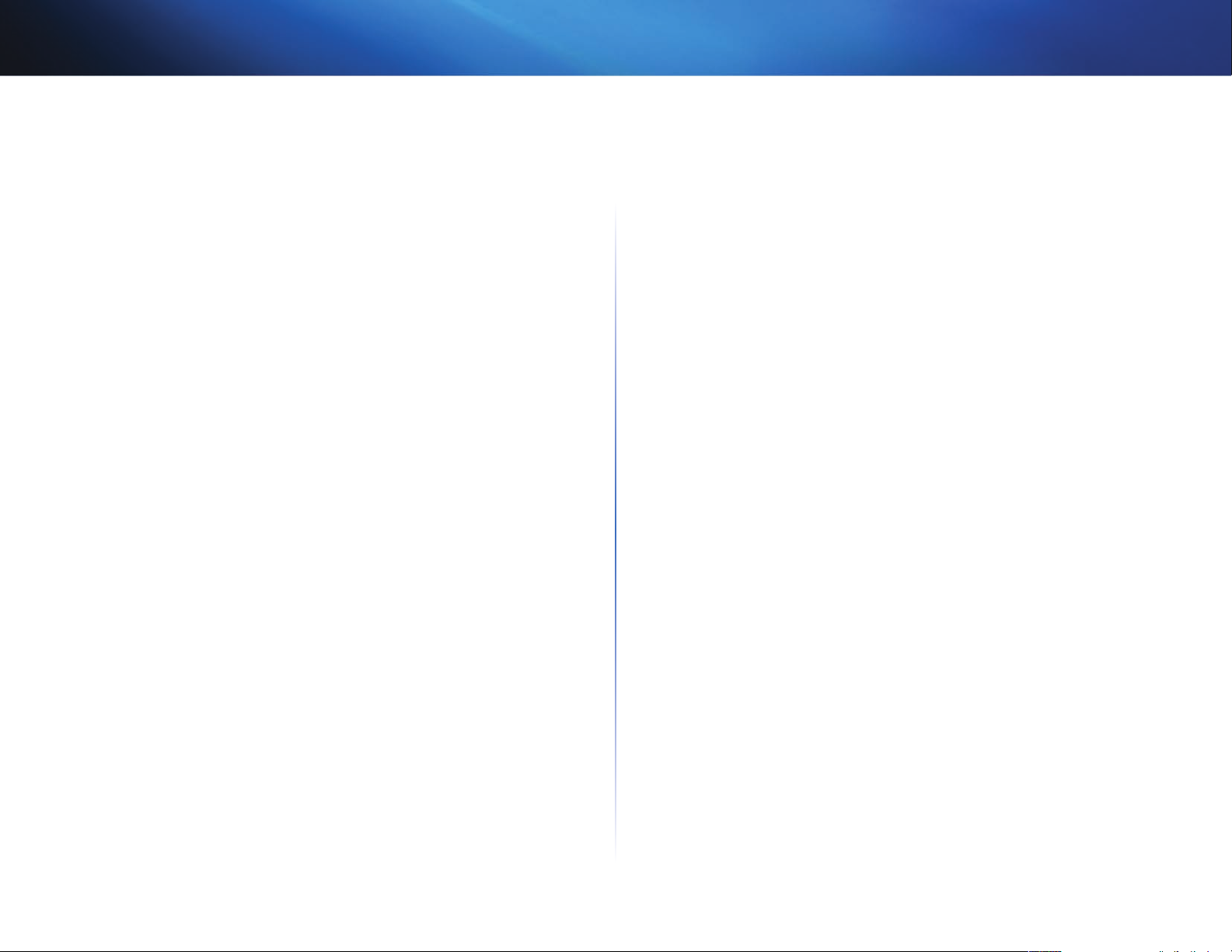
Linksys WUMC710
Aanvullende beveiligingstips
• Houd draadloze routers, access points en gateways uit de buurt van
buitenmuren en ramen.
• Schakel draadloze routers, access points en gateways uit wanneer u ze
niet gebruikt ('s nachts, tijdens uw vakantie).
• Gebruik sterke wachtzinnen van ten minste acht tekens. Gebruik geen
woorden uit het woordenboek, maar een combinatie van cijfers en
letters.
Controlelijst voor WLAN-beveiliging
5

Linksys WUMC710
Geavanceerde configuratie
Geavanceerde configuratie
Après avoir configuré le connecteur multimédia en suivant les étapes du
guide d’installation rapide, le connecteur multimédia est prêt à être utilisé.
Cependant, si vous souhaitez modifier ses paramètres avancés, utilisez
l’utilitaire basé sur le navigateurWeb du connecteur multimédia. Le présent
chapitre explique chaque pageWeb de l’utilitaire et les principales options
proposées sur chacune. Vous pouvez accéder à l’utilitaire depuis un navigateur
Web sur un ordinateur connecté au réseau du connecteur multimédia.
Het browsergebaseerde hulpprogramma heeft de volgende hoofdtabbladen:
Setup (Instellingen), Wireless (WLAN), Administration (Administratie) en Status.
Nadat u op één van de hoofdtabbladen hebt geklikt, worden meer tabbladen
weergegeven.
Het browsergebaseerde hulpprogramma
openen
Gebruik een webbrowser om het browsergebaseerde hulpprogramma te
openen.
Als de mediaconnector is verbonden met een netwerk met een DHCP-server
(meestal de netwerkrouter), wijst de DHCP-server een IP-adres toe aan de
mediaconnector. Als er geen DHCP-server is, gebruikt de mediaconnector het
standaard IP-adres, 10.100.1.1 (bijvoorbeeld wanneer de mediaconnector
niet draadloos met een ander apparaat is verbonden, maar rechtstreeks
via een Ethernetkabel met een computer is verbonden). Als u via het
browsergebaseerde hulpprogramma een permanent vast IP-adres op de
mediaconnector hebt ingesteld, voert u in plaats daarvan dit vaste IP-adres in.
OPMERKING
Als u niet weet wat het IP-adres van de mediaconnector is, zoekt u
dit IP-adres op in de DHCP clients table (Clienttabel DHCP) van uw
router. (Raadpleeg de documentatie van uw router.)
Als u het IP-adres van de mediaconnector niet kunt vinden, stelt u de
mediaconnector opnieuw in. Dit doet u door de Reset-knop ongeveer
vijf seconden ingedrukt te houden met een rechtgebogen paperclip.
Zo herstelt u de fabrieksinstellingen van de mediaconnector. De
mediaconnector vraagt een IP-adres van de DHCP-server (meestal
de netwerkrouter). Als er geen DHCP-server wordt gevonden
(bijvoorbeeld wanneer de mediaconnector niet draadloos met een
ander apparaat is verbonden, maar rechtstreeks via een Ethernetkabel
met een computer is verbonden), gebruikt de mediaconnector het
standaard IP-adres, 10.100.1.1, totdat er een DHCP-server wordt
gedetecteerd en er een dynamisch IP-adres wordt toegewezen.
Open uw webbrowser en voer het IP-adres van de mediaconnector in (de
standaardinstelling is 10.100.1.1) in het veld Address (Adres). Druk op Enter.
Er wordt nu een scherm weergegeven waarin u uw wachtwoord kunt invoeren.
(Gebruikers met een ander besturingssysteem dan Windows 7 zien een
soortgelijk scherm.) Laat het veld User name (Gebruikersnaam) leeg. Voer het
wachtwoord in dat u hebt gemaakt. Als u geen nieuw wachtwoord hebt gemaakt,
gebruikt u het standaardwachtwoord admin. (U kunt een nieuw wachtwoord
instellen in het scherm Administration (Administratie) > Management (Beheer)).
Klik op OK om door te gaan.
OPMERKING
Als het scherm om uw wachtwoord in te voeren niet wordt
weergegeven, wacht u twee minuten en probeert u het opnieuw.
6
6

Linksys WUMC710
Geavanceerde configuratie
Setup (Instellingen) > Basic Setup
(Basisinstellingen)
Het eerste scherm dat wordt weergegeven, is het scherm Basic Setup
(Basisinstellingen). Met dit scherm kunt u de taal van het browsergebaseerde
hulpprogramma of de instellingen voor het bekabelde Ethernetnetwerk van
de mediaconnector wijzigen.
Device IP (IP van apparaat) Als uw netwerk een DHCP-server heeft, bijvoorbeeld
uw netwerkrouter, die IP-adressen toewijst aan uw netwerkapparaten, gebruikt
u de standaardinstelling Automatic Configuration - DHCP (Automatische
configuratie DHCP). De mediaconnector vraagt een IP-adres van de DHCPserver (meestal de netwerkrouter). Als er geen DHCP-server wordt gevonden,
gebruikt de mediaconnector het standaard vaste IP-adres, 10.100.1.1, totdat
er een DHCP-server wordt gedetecteerd die een dynamisch IP-adres toewijst
aan de mediaconnector.
Selecteer Static IP (Vast IP-adres) als u een permanent vast IP-adres voor de
mediaconnector wilt instellen.
Als u Static IP (Vast IP-adres) selecteert, dient u de volgende velden in te vullen:
• Static IP Address (Vast IP-adres) Voer een uniek IP-adres in dat zal worden
gebruikt om het browsergebaseerde hulpprogramma te openen.
• Subnet Mask (Subnetmasker) Voer het subnetmasker van uw bekabelde
netwerk in.
• Default Gateway (Standaardgateway) Voer het IP-adres in van de
standaardgateway voor uw netwerk (meestal is dit uw router).
Klik op Save Settings (Instellingen opslaan) als u de wijzigingen wilt doorvoeren
of klik op Cancel Changes (Wijzigingen annuleren) als u de wijzigingen wilt
annuleren.
Wireless (WLAN) > Basic Wireless Settings
Language (Taal)
Language (Taal) Hier kunt u de weergavetaal van het browsergebaseerde
hulpprogramma wijzigen. Selecteer de gewenste taal uit het vervolgkeuzemenu.
Network Setup (Netwerkinstellingen)
Hiermee stelt u in of een DHCP-server, bijvoorbeeld uw netwerkrouter,
automatisch een IP-adres toewijst aan de mediaconnector (Automatic
Configuration - DHCP (Automatische configuratie DHCP)) of dat het IP-adres
handmatig wordt ingesteld (Static IP (Vast IP-adres)).
(Standaardinstellingen WLAN)
Gebruik het scherm Basic Wireless Settings (Standaardinstellingen WLAN) om
de standaard WLAN- en beveiligingsinstellingen van de mediaconnector te
configureren.
Er zijn twee manieren om de instellingen van de mediaconnector te
configureren: handmatig en met Wi-Fi Protected Setup. Wi-Fi Protected Setup
is een functie waarmee u uw draadloze netwerk op eenvoudige wijze kunt
instellen. Als uw netwerkrouter Wi-Fi Protected Setup ondersteunt en WPAof WPA2-beveiliging gebruikt, kunt u Wi-Fi Protected Setup gebruiken om
automatisch verbinding te maken met de mediaconnector.
Configuration View (Configuratieweergave) Selecteer Manual (Handmatig)
als u uw draadloze netwerk handmatig wilt configureren. Raadpleeg
Basic Wireless Settings (Standaardinstellingen WLAN), pagina 8. Selecteer
Wi-Fi Protected Setup als u Wi-Fi Protected Setup wilt gebruiken. Raadpleeg
Wi-Fi Protected Setup, pagina 9.
7

Linksys WUMC710
Geavanceerde configuratie
Basic Wireless Settings (Standaardinstellingen WLAN)
Network Name (SSID) (Netwerknaam (SSID)) De SSID is de netwerknaam
die door alle apparaten in een draadloos netwerk wordt gedeeld. Deze SSID
moet voor alle apparaten in het draadloze netwerk hetzelfde zijn. De SSID is
hoofdlettergevoelig en mag niet langer zijn dan 32 alfanumerieke tekens (u
kunt alle tekens op het toetsenbord gebruiken). Zorg ervoor dat deze instelling
overeenkomt met de instelling op uw draadloze router of access point.
Wireless Security (WLAN-beveiliging)
De mediaconnector ondersteunt de volgende WLAN-beveiligingsmodi: WPA
Personal, WPA2 Personal en WEP. WPA (Wi-Fi Protected Access) en WPA2 zijn
sterkere beveiligingsmethoden dan WEP (Wired Equivalent Privacy). Raadpleeg
“Controlelijst voor WLAN-beveiliging” op pagina 4 voor meer informatie over
beveiliging van draadloze netwerken.
WPA-Personal
WPA is een sterkere beveiligingsstandaard dan WEP-versleuteling.
Passphrase (Wachtzin) Voer de code in die door de mediaconnector en uw
draadloze router of access point wordt gedeeld. De sleutel moet 8-63 tekens
bevatten.
Klik op Save Settings (Instellingen opslaan) als u de wijzigingen wilt doorvoeren
of klik op Cancel Changes (Wijzigingen annuleren) als u de wijzigingen wilt
annuleren.
WPA2 Personal
WPA2 is een geavanceerdere, veiligere versie van WPA.
Security Mode (Beveiligingsmodus)
Selecteer de juiste beveiligingsmethode voor uw draadloze netwerk. Als u geen
WLAN-beveiliging wilt gebruiken, houdt u de standaardinstelling Disabled
(Uitgeschakeld) aan.
OPMERKING
Houd er rekening mee dat elk apparaat in uw draadloze netwerk
dezelfde beveiligingsmethode en wachtzin/sleutel MOET
gebruiken, anders kunnen de draadloze apparaten niet met elkaar
communiceren.
Passphrase (Wachtzin) Voer de code in die door de mediaconnector en uw
draadloze router of access point wordt gedeeld. De sleutel moet 8-63 tekens
bevatten.
Klik op Save Settings (Instellingen opslaan) als u de wijzigingen wilt doorvoeren
of klik op Cancel Changes (Wijzigingen annuleren) als u de wijzigingen wilt
annuleren.
8

Linksys WUMC710
Geavanceerde configuratie
WEP
WEP is een basale versleutelingsmethode en minder veilig dan WPA of WPA2.
Key 1 (Sleutel 1) Voer de WEP-sleutel van uw netwerk in.
Tx Key (Tx-sleutel) Key 1 (Sleutel 1) is de zendsleutel die door de
mediaconnector wordt gebruikt.
Authentication (Verificatie) De standaardinstelling is Open. Hierbij wordt
Open System-verificatie gebruikt en gebruiken de afzender en ontvanger geen
WEP-sleutel voor verificatie. Selecteer Shared (Gedeeld) als u verificatie met
een gedeelde sleutel wilt gebruiken. De verzender en de ontvanger gebruiken
dan een WEP-sleutel voor de verificatie. Selecteer Auto (Automatisch) als u
zowel Open System-verificatie als verificatie met een gedeelde sleutel wilt
toestaan.
Klik op Save Settings (Instellingen opslaan) als u de wijzigingen wilt doorvoeren
of klik op Cancel Changes (Wijzigingen annuleren) als u de wijzigingen wilt
annuleren.
Wi-Fi Protected Setup
Er zijn twee beschikbare methoden. Gebruik de juiste methode voor de router
die u gebruikt.
Methode 1
Gebruik deze methode als uw router over de knop Wi-Fi Protected Setup
beschikt.
1.
Klik of druk op de knop Wi-Fi Protected Setup op de router.
2.
Klik binnen twee minuten op de knop Wi-Fi Protected Setup in het
scherm Wi-Fi Protected Setup van de mediaconnector.
3.
Nadat de mediaconnector is geconfigureerd, klikt u op Close (Sluiten).
In het scherm Wi-Fi Protected Setup worden de Link Status (Verbindingsstatus),
Network Name (SSID) (Netwerknaam (SSID)) en Security method (Beveiligingsmethode) weergegeven.
Methode 2
Gebruik deze methode als uw router om de PIN-code van de mediaconnector
vraagt.
1.
Geef in het scherm Wi-Fi Protected Setup van de router de PIN-code
op in het scherm Wi-Fi Protected Setup van de mediaconnector. Klik
vervolgens op Register (Aanmelden) of op de juiste knop. (Deze code
staat ook op het label aan de onderkant van de mediaconnector.)
2.
Klik in het scherm Wi-Fi Protected Setup van de mediaconnector op OK.
3.
Nadat de mediaconnector is geconfigureerd, klikt u op Close (Sluiten).
In het scherm Wi-Fi Protected Setup worden de Link Status (Verbindingsstatus),
Network Name (SSID) (Netwerknaam (SSID)) en Security method (Beveiligings-
methode) weergegeven.
9

Linksys WUMC710
Geavanceerde configuratie
Wireless (WLAN) > Wireless Network Site
Survey (Site-onderzoek over draadloze
netwerken)
Klik op het tabblad Wireless Network Site Survey (Site-onderzoek over
draadloze netwerken) om een site-onderzoek te starten. Op het scherm Wireless
Network Site Survey (Site-onderzoek over draadloze netwerken) vindt u een lijst
met de draadloze netwerken die de mediaconnector heeft gedetecteerd.
Wireless Network Site Survey (Site-onderzoek over
draadloze netwerken)
Number of Wireless Networks (Aantal draadloze netwerken) Het aantal
draadloze netwerken dat de mediaconnector heeft gedetecteerd, wordt
weergegeven.
Select (Selecteren) Klik op Select (Selecteren) om verbinding te maken met
een draadloos netwerk. Klik vervolgens op Connect (Verbinding maken).
Wireless Network Name (Naam WLAN) De naam van het netwerk of de SSID
van het draadloze netwerk wordt weergegeven.
Signal (Signaal) Het percentage van de signaalsterkte wordt weergegeven.
100% is het sterkst mogelijke signaal, 0% is het zwakst mogelijke signaal.
Security (Beveiliging)
wordt het pictogram Wi-Fi Protected Setup
beveiligingsmethode die door het draadloze netwerk wordt gebruikt.
Klik op Refresh (Vernieuwen) als u de gegevens in het scherm wilt bijwerken.
Klik nadat u een netwerk hebt geselecteerd op Connect (Verbinding maken).
Er wordt een nieuw scherm weergegeven. Volg de instructies voor de
beveiligingsmethode van uw netwerk.
Als
het netwerk Wi-Fi Protected Setup ondersteunt,
weergegeven
. Hier ziet u de
WPA
Network Name (SSID) (Netwerknaam (SSID)) De naam van het netwerk dat u
hebt geselecteerd, wordt automatisch weergegeven.
Security Mode (Beveiligingsmodus) WPA Personal wordt automatisch
weergegeven.
Passphrase (Wachtzin) Voer de code in die door de mediaconnector en uw
draadloze router of access point wordt gedeeld. De sleutel moet 8-63 tekens
bevatten.
Klik op Refresh (Vernieuwen) als u de gegevens in het scherm wilt bijwerken.
Klik nadat u de beveiligingsinstellingen hebt geopend op Connect (Verbinding
maken).
WPA2
Network Name (SSID) (Netwerknaam (SSID)) De naam van het netwerk dat u
hebt geselecteerd, wordt automatisch weergegeven.
Security Mode (Beveiligingsmodus) WPA2 Personal wordt automatisch
weergegeven.
Passphrase (Wachtzin) Voer de code in die door de mediaconnector en uw
draadloze router of access point wordt gedeeld. De sleutel moet 8-63 tekens
bevatten.
Klik op Refresh (Vernieuwen) als u de gegevens in het scherm wilt bijwerken.
Klik nadat u de beveiligingsinstellingen hebt geopend op Connect (Verbinding
maken).
10

Linksys WUMC710
Geavanceerde configuratie
WEP
Network Name (SSID) (Netwerknaam (SSID)) De naam van het netwerk dat u
hebt geselecteerd, wordt automatisch weergegeven.
Security Mode (Beveiligingsmodus) WEP wordt automatisch weergegeven.
Encryption (Versleuteling) Selecteer het WEP-versleutelingsniveau dat u wilt
gebruiken: 40/64 bits (10 hex digits) (40/64-bits (10 hexadecimale tekens)) of
104/128 bits 26 hex digits (104/128-bits (26 hexadecimale tekens)).
Key 1 (Sleutel 1) Voer de WEP-sleutel van uw netwerk in.
Tx Key (Tx-sleutel) Key 1 (Sleutel 1) is de zendsleutel die door de
mediaconnector wordt gebruikt.
Authentication (Verificatie) De standaardwaarde is Auto (Automatisch)
waardoor Open System-verificatie of verificatie met een gedeelde sleutel kan
worden gebruikt. Selecteer Open als u Open System-verificatie wilt gebruiken.
De verzender en de ontvanger gebruiken dan geen WEP-sleutel voor de
verificatie. Selecteer Shared (Gedeeld) als u verificatie met een gedeelde
sleutel wilt gebruiken. De verzender en de ontvanger gebruiken dan wel een
WEP-sleutel voor de verificatie.
Wireless (Draadloos) > QoS
Wireless (Draadloos)
WMM Support (WMM-ondersteuning) Wi-Fi Multimedia (WMM) is een
draadloze Quality of Service-functie waarmee de kwaliteit van audio-, videoen spraaktoepassingen wordt verbeterd door draadloos verkeer prioriteiten
te verlenen. Als u deze functie wilt gebruiken, moet uw draadloze router of
access point Wireless WMM ondersteunen. Wilt u deze optie uitschakelen,
dan selecteert u Disabled (Uitgeschakeld). In het andere geval kiest u voor de
standaardinstelling Enabled (Ingeschakeld).
No Acknowledgement (Geen bevestiging) Als u de optie voor
Acknowledgement (Bevestiging) van de mediaconnector wilt uitschakelen
zodat de mediaconnector informatie niet opnieuw verzendt wanneer zich een
fout voordoet, selecteert u Enabled (Ingeschakeld). In alle andere gevallen
kiest u voor de standaardinstelling: Disabled (Uitgeschakeld).
Klik op Refresh (Vernieuwen) als u de gegevens in het scherm wilt bijwerken.
Klik nadat u de beveiligingsinstellingen hebt geopend op Connect (Verbinding
maken).
11

Linksys WUMC710
Geavanceerde configuratie
Administration (Administratie)>
Management (Beheer)
Gebruik dit scherm om specifieke functies van de mediaconnector te beheren:
toegang tot het browsergebaseerde hulpprogramma, back-up maken van het
configuratiebestand en opnieuw opstarten.
Management (Beheer)
Device Access (Apparaattoegang)
Gebruik een wachtwoord om het browsergebaseerde hulpprogramma te
beveiligen.
Device Password (Apparaatwachtwoord) Voer een nieuw wachtwoord in
voor de mediaconnector.
Re-enter to Confirm
nogmaals in om het te bevestigen.
Idle Timeout
aanmelden na een periode van inactiviteit die u opgeeft. Het bereik is 60 tot
3600 seconden. De standaardoptie is 600.
(Time-out bij inactiviteit)
(Voer opnieuw in ter bevestiging)
Er treedt een time out op bij het
Voer het wachtwoord
Backup and Restore (Back-up en herstel)
Backup (Back-up) Klik op Backup Configurations (Back-up van configuraties
maken) om een back-up te maken van het configuratiebestand van de
mediaconnector. Volg daarna de instructies op het scherm.
Restore (Herstellen) Klik op Browse (Bladeren) en selecteer het
configuratiebestand. Klik vervolgens op Restore Configurations (Configuraties
herstellen).
System Reboot (Systeem opnieuw opstarten)
Reboot (Opnieuw opstarten) Klik op Start to Reboot (Nu opnieuw opstarten)
om de mediaconnector opnieuw op te starten.
Klik op Save Settings (Instellingen opslaan) als u de wijzigingen wilt doorvoeren
of klik op Cancel Changes (Wijzigingen annuleren) als u de wijzigingen wilt
annuleren.
Administration (Administratie)> Factory
Defaults (Fabrieksinstellingen)
Met dit scherm kunt u de configuratie van de mediaconnector terugzetten
naar de fabrieksinstellingen.
Factory Defaults (Fabrieksinstellingen)
Restore Factory Defaults (Fabrieksinstellingen herstellen) Als u de
fabrieksinstellingen van de mediaconnector wilt herstellen, klikt u op Restore
Factory Defaults (Fabrieksinstellingen herstellen). Als u de standaardinstellingen
herstelt, gaan alle door u opgeslagen instellingen verloren.
Web Access (Internettoegang)
Access via Wireless (Toegang via WLAN) Als u de mediaconnector gebruikt
in een openbaar domein waarin u draadloze toegang verleent aan uw gasten,
kunt u draadloze toegang tot het browsergebaseerde hulpprogramma van
de mediaconnector uitschakelen. U hebt dan alleen toegang tot het browsergebaseerde hulpprogramma via een bekabelde verbinding. Gebruik de
standaardinstelling Enabled (Ingeschakeld) als u draadloze toegang tot het
browsergebaseerde hulpprogramma van de mediaconnector wilt toestaan.
Selecteer Disabled (Uitgeschakeld) als u de draadloze toegang tot het hulpprogramma wilt blokkeren.
12

Linksys WUMC710
Geavanceerde configuratie
Administration (Administratie) > Upgrade
Firmware (Firmware upgraden)
Gebruik dit scherm om een upgrade uit te voeren van de firmware van de
mediaconnector. Voer alleen een upgrade van de firmware uit wanneer u
problemen ondervindt met de mediaconnector of als de nieuwe firmware een
functie heeft die u wilt gebruiken.
Download het firmware-upgradebestand voor de mediaconnector van de
Linksys-website, www.linksys.com/support, voordat u een upgrade van de
firmware uitvoert.
Firmware upgrade (Firmware upgraden)
Device Information (Apparaatinformatie)
Firmware Version (Firmwareversie) De huidige firmware van de
mediaconnector wordt weergegeven.
Local Network (Lokaal netwerk)
Local MAC Address (Lokaal MAC-adres) Dit is het MAC-adres van de
mediaconnector zoals dit wordt weergegeven in uw lokale Ethernetnetwerk.
Device IP Address (IP-adres apparaat) Dit is het IP-adres van de mediaconnector
zoals dit wordt weergegeven in uw lokale Ethernetnetwerk.
Subnet Mask (Subnetmasker) Dit is het subnetmasker dat is geconfigureerd
voor uw lokale netwerk.
Status> Wireless Network (WLAN)
Hier wordt informatie over uw draadloze netwerk weergegeven.
Please select a file to upgrade the firmware (Selecteer het bestand dat
de upgrade voor de firmware bevat) Klik op Browse (Bladeren) en selecteer
het upgradebestand voor de firmware.
(Upgrade starten) en volg de instructies op het scherm.
Klik vervolgens op Start to Upgrade
Status > Device (Apparaat)
De huidige status van de mediaconnector wordt weergegeven.
Wireless (Draadloos)
Link Status (Verbindingsstatus) De status van de verbinding met uw draadloze
netwerk wordt weergegeven.
MAC Address (MAC-adres) Het MAC-adres van de mediaconnector, zoals te
zien in uw lokale draadloze netwerk, wordt weergegeven.
Network Name (SSID) (Netwerknaam (SSID)) De naam van het draadloze
netwerk of SSID wordt weergegeven.
Channel Width (Kanaalbreedte) De kanaalbreedte in MHz die door uw
draadloze netwerk wordt gebruikt, wordt weergegeven.
Channel (Kanaal) De kanaalinstelling wordt weergegeven.
Security (Beveiliging) Hier ziet u de beveiligingsmethode van uw draadloze
netwerk.
13

Linksys WUMC710
Problemen oplossen
Problemen oplossen
WUMC710
Uw computer of een ander bekabeld Ethernetapparaat kan niet
communiceren met de draadloze router.
1.
Open het browsergebaseerde hulpprogramma van de mediaconnector.
2.
Controleer in het scherm Basic Wireless Settings (Standaardinstellingen
WLAN) of de netwerknaam (SSID) overeenkomt met de naam van uw
draadloze netwerk.
3.
Controleer of de beveiligingsinstellingen (WPA, WPA2 of WEP)
overeenkomen met de beveiligingsinstellingen van uw draadloze netwerk.
Het IP-adres van de mediaconnector dient te worden gewijzigd.
Als de mediaconnector is verbonden met een netwerk met een DHCP-server
(meestal de netwerkrouter), wijst de DHCP-server een IP-adres toe aan de
mediaconnector. Als er geen DHCP-server is, gebruikt de mediaconnector het
standaard vaste IP-adres, 10.100.1.1.
Ga als volgt te werk als u wilt dat de mediaconnector altijd een vast IP-adres
gebruikt:
1.
Open het browsergebaseerde hulpprogramma van de mediaconnector.
2.
Klik op het tabblad Setup (Instellingen), en open vervolgens de pagina
Basic Setup (Basisinstellingen).
3.
In het vervolgkeuzemenu Network Setup (Netwerkinstellingen) selecteert
u Static IP (Vast IP-adres).
4.
Vul de velden Static IP Address (Vast IP-adres), Subnet Mask (Subnetmasker)
en Default Gateway (Standaardgateway) in.
5.
Klik op Save Settings (Instellingen opslaan).
De computer met mediaconnector of een ander bekabeld Ethernetapparaat
communiceert niet met een ander draadloos apparaat (zoals een computer
of printer).
Controleer het volgende:
• Controleer of het draadloze apparaat zich in hetzelfde draadloze netwerk
bevindt als de computer of het andere bekabelde Ethernetapparaat dat
is verbonden met de mediaconnector.
• Controleer of dezelfde netwerknaam (SSID) wordt gebruikt voor alle
apparaten in het draadloze netwerk.
• Controleer of alle apparaten zich in hetzelfde IP-netwerk bevinden en
compatibele IP-adressen gebruiken.
Het browsergebaseerde hulpprogramma accepteert uw wachtwoord niet.
Controleer het volgende:
• Het wachtwoord is hoofdlettergevoelig. Controleer bij het invoeren van
het wachtwoord of u hoofdletters moet gebruiken.
• Als u uw wachtwoord bent vergeten, kunt u de fabrieksinstellingen van
de mediaconnector herstellen.
Houd de Reset-knop van de mediaconnector ongeveer vijf seconden
ingedrukt; het wachtwoord wordt hersteld naar de fabrieksinstelling,
admin. Ook alle overige instellingen van de mediaconnector
worden naar de fabrieksinstellingen hersteld. (Voor toegang tot het
browsergebaseerde hulpprogramma voert u admin in het veld Password
(Wachtwoord) in.)
Als u wijzigingen hebt doorgevoerd via het browsergebaseerde
hulpprogramma, worden de nieuwe instellingen niet op het scherm
weergegeven.
Klik in uw webbrowser op Refresh (Vernieuwen). Als de instellingen niet
worden weergegeven, volgt u deze instructies:
1.
Koppel de netstroomadapter los van de mediaconnector.
2.
Wacht vijf seconden en sluit de netstroomadapter weer aan op de
mediaconnector.
3.
Klik in uw webbrowser op Refresh (Vernieuwen).
WEB
Raadpleeg de website van Linksys als uw vragen hier niet zijn
behandeld: Linksys.com/support
14
14

Linksys WUMC710
Specificaties
Specificaties
WUMC710
Model WUMC710
Omschrijving Draadloze universele mediaconnector (AC)
LED's Voeding, Ethernet, Wi-Fi Protected Setup™,
WLAN, individuele Ethernetverbinding
en activiteit
Poorten Gigabit Ethernet (4), Voeding
Knoppen Reset, Wi-Fi Protected Setup
Type bekabeling CAT 5e
Antennes 3 (intern)
Antenne-connectortype N.v.t.
Afneembaar (Ja/Nee) Nee
WLAN-beveiliging WEP, Wi-Fi Protected Access™ (WPA),
Wi-Fi Protected Access™ 2 (WPA2)
Beveiligingssleutelbits Max. 128-bits versleuteling
Omgeving
Afmetingen 177 x 128 x 68 mm
Gewicht 269 g
Certicering FCC, UL/cUL, ICES-003, RSS210, CE,
Wi-Fi (IEEE 802.11n/a), WPA2™,
Wi-Fi Protected Setup, WMM®
Voeding 12 V, 1,5 A
Bedrijstemperatuur 0 tot 40 °C
Opslagtemperatuur -20 tot 60 °C
Bedrijfsvochtigheid 10 tot 80%, niet-condenserend
Opslagvochtigheid 5 tot 90%, niet-condenserend
Specicaties kunnen zonder kennisgeving worden gewijzigd.
15
15

Linksys.com/support
Een volledige lijst met de handelsmerken van Cisco kunt u vinden op www.cisco.com/go/trademarks. Alle andere handelsmerken die in dit document worden genoemd, zijn eigendom van hun respectieve eigenaren.
Cisco, het Cisco-logo en Linksys zijn handelsmerken of gedeponeerde handelsmerken van Cisco en/of zijn dochterondernemingen in de Verenigde Staten en bepaalde andere landen.
© 2012 Cisco en/of zijn dochterondernemingen. Alle rechten voorbehouden.
3425-01624B 120809MS
